Dodajte korisnike u grupu u Linuxu
U naše vrijeme, svaki operativni sustav se ne smatra dovršenim ako nema multi-korisnički mod. Dakle, u Linuxu. Prethodno je u OS-u bilo samo tri osnovne zastave koje kontroliraju prava pristupa svakog pojedinog korisnika, to je čitanje, pisanje i izravno izvršavanje. Međutim, nakon nekog vremena, razvojni programeri shvatili su da to nije dovoljno i stvorila posebne grupe korisnika ovog operacijskog sustava. Pomoću njih nekoliko ljudi može istodobno koristiti isti resurs.
sadržaj
Načine za dodavanje korisnika u grupe
Apsolutno, bilo koji korisnik može odabrati primarnu grupu, koja će biti glavna i strana, u koju može ući po volji. Vrijedno je objasniti ova dva pojma:
- Primarna (primarna) grupa nastaje odmah nakon registracije u OS-u. To se događa automatski. Korisnik ima pravo biti u samo jednoj primarnoj skupini, čije se ime najčešće dodjeljuje prema unesenom korisničkom imenu.
- Bliske grupe su opcionalne i mogu se mijenjati tijekom rada na računalu. Međutim, ne zaboravite da je broj bočnih skupina strogo ograničen i ne smije premašiti 32.
Sada razmislite o tome kako možete komunicirati s korisničkim grupama u Linux distribucijama.
Prva metoda: Programi s grafičkim sučeljem
Nažalost, ne postoji program ultimatuma koji ima funkciju dodavanja novih korisničkih skupina u Linux distribucijama. S obzirom na to, različit se program primjenjuje na svaku pojedinu grafičku ljusku.
KUser za KDE
Da biste dodali nove korisnike grupi u Linux distribucijama pomoću grafičkog okruženja na KDE radnoj površini, koristite Kuser program, koji se može instalirati na računalo upisivanjem sljedeće naredbe u "Terminal" :
sudo apt-get install kuser
i pritiskom na tipku Enter .
Ova aplikacija ima primitivno sučelje koje je pogodno za rad. Da biste dodali korisnika grupi, najprije dvaput kliknite njegovo ime, a zatim u prozoru koji će se pojaviti idite na karticu "Grupe" i označite one koje želite dodati odabranom korisniku.
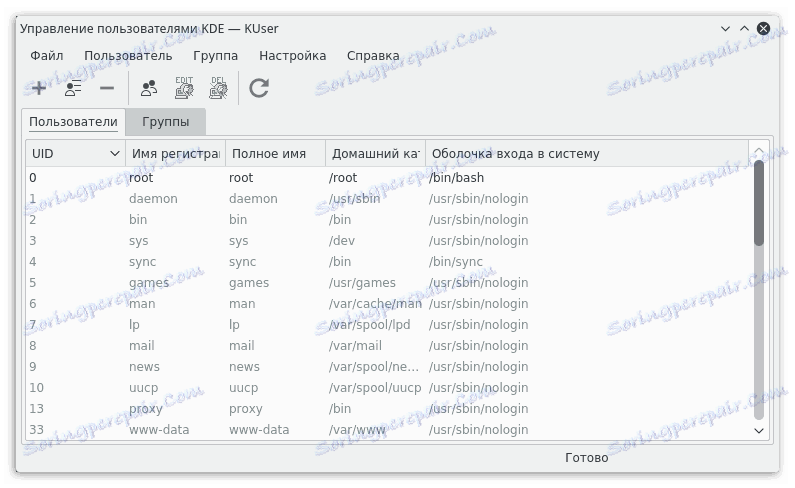
"Korisnički upravitelj" za Gnome 3
Što se tiče Gnomea, upravljanje grupama je gotovo isto. Trebate samo instalirati odgovarajući program koji je identičan prethodnom. Pogledajmo primjer CentOS distribucije.
Da biste instalirali "User Manager" , morate pokrenuti sljedeću naredbu:
sudo yum install system-config-users
Otvaranjem prozora programa vidjet ćete:
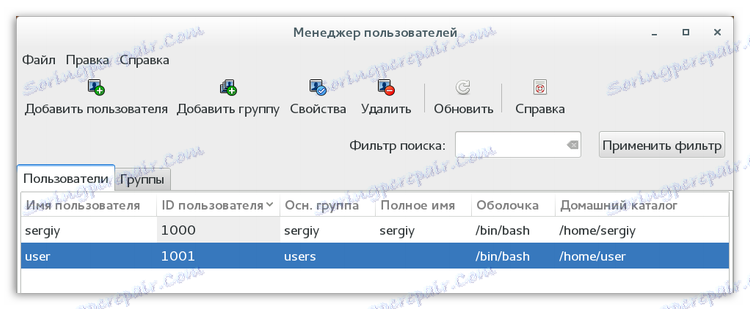
Za daljnji rad potrebno je dvaput kliknuti na korisničko ime i pristupiti kartici pod nazivom "Grupe" koja se otvara u novom prozoru. U ovom odjeljku možete odabrati grupe koje su od interesa za vas. Da biste to učinili, samo trebate provjeriti okvire koji vam se sviđaju. Osim toga, možete odabrati ili promijeniti osnovnu skupinu:
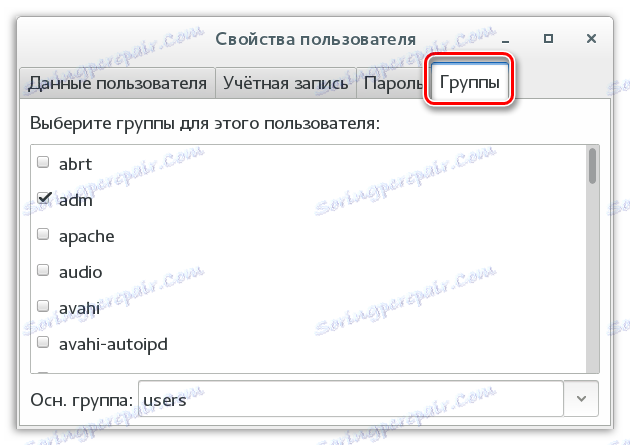
"Korisnici i grupe" za jedinstvo
Kao što vidite, uporaba gore navedenih programa nije drugačija. Međutim, za grafičku ljusku Unity koja se koristi u Ubuntu distribuciji i autorov razvoj, upravljanje korisničkim grupama malo se mijenja. Ali sve u redu.
U početku instalirajte potrebni program. To se obavlja automatski, nakon što se naredba "Terminal" izvodi:
sudo apt install gnome-system-tools
Ako želite dodati ili izbrisati jednu od dostupnih grupa ili korisnika, idite na glavni izbornik i kliknite gumb "Upravljanje grupama" (1) . Nakon što završite, pojavit će se prozor "Postavke grupe" u kojem možete vidjeti popis svih dostupnih grupa u sustavu:
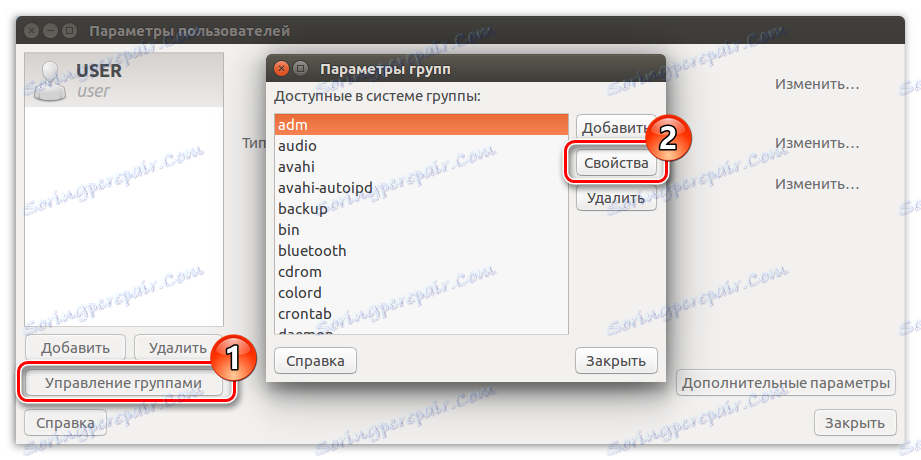
Pomoću gumba "Svojstva" (2) možete jednostavno odabrati grupu koja vam se sviđa i dodati korisnike na njega jednostavno tako da ih označite.

Metoda 2: Terminal
Da biste dodali nove korisnike na Linux sustave, stručnjaci preporučuju korištenje terminala, budući da ova metoda pruža više mogućnosti. U tu svrhu usermod naredba usermod - omogućuje vam da promijenite parametre u svoj ukus. Među ostalim, inherentna prednost rada s Terminalom jest njegov ultimatum - uputa zajednička svim distribucijama.
sintaksa
Sintaksa naredbe nije složena i uključuje tri aspekta:
usermod опции синтаксис
opcije
Sada ćemo razmotriti samo glavne opcije usermod , koje vam omogućuju dodavanje novih korisnika u grupe. Ovdje je njihov popis:
- -g - omogućuje postavljanje dodatne primarne skupine za korisnika, ali ta grupa već mora biti, a sve datoteke u kućnom imeniku automatski će se prenijeti ovoj grupi.
- -G - posebne dodatne skupine;
- -a - omogućuje odabir korisnika iz skupine -G opcije i dodavanje u druge dodatne skupine bez promjene trenutačne vrijednosti;
Naravno, ukupan broj opcija je mnogo veći, međutim, samo uzmemo u obzir one koji bi mogli biti potrebni za obavljanje zadatka.
primjeri
Sada idemo na praksu i, na primjer, razmislite o korištenju usermod . Na primjer, trebate dodati nove korisnike u sudo linux grupu, za što je dovoljno izvršiti sljedeću naredbu u "Terminalu" :
sudo usermod -a -G wheel user

Vrlo je važno napomenuti činjenicu da ako isključite opciju -a iz sintakse i ostavite samo -G , program će automatski uništiti sve one skupine koje ste ranije stvorili i to može dovesti do nepopravljivih posljedica.
Razmotrimo jednostavan primjer. Izbrisali ste grupu kotača koji ste imali, dodajte korisnika grupi diska , ali nakon toga morat ćete ponovo postaviti zaporku i više nećete moći koristiti prava koja ste prethodno dobili.
Da biste provjerili podatke o korisniku, možete upotrijebiti sljedeću naredbu:
id user

Nakon svega što je učinjeno, moći ćete vidjeti da je dodatna grupa dodana, a sve prethodno postojeće grupe ostale su na mjestu. Ako planirate dodati više od jedne grupe u isto vrijeme, trebate ih razdvojiti zarezom.
sudo usermod -a -G disks,vboxusers user
U početku, prilikom izrade glavne skupine korisnika nosi njegovo ime, međutim, ako želite, možete ga promijeniti na bilo koji koji vam se sviđa, na primjer, korisnici :
sudo usermod -g users user

Tako se vidi da se ime glavne grupe promijenilo. Slične opcije mogu se koristiti prilikom dodavanja novih korisnika u sudo linux grupu koristeći jednostavnu useradd naredbu.
zaključak
Iz svega navedenog, može se naglasiti da postoje mnoge mogućnosti za dodavanje korisnika u Linux grupu, a svaka je dobra na svoj način. Na primjer, ako ste neiskusni korisnik ili želite brzo i jednostavno izvršiti zadatak, najbolja je mogućnost koristiti programe s grafičkim sučeljem. Ako odlučite izvršiti kardinalne uređivanja grupama, za te potrebe morate koristiti "Terminal" pomoću naredbe usermod .
